Gestire un ordine di vendita per Merci o Servizi dalla creazione alla evasione
Nella tab Materiali & Servizi (1) verranno elencate tutte le Merci e i Servizi ordinati dal cliente.
Se l'ordine proviene, ad esempio, da un preventivo, le righe (2) saranno già prepopolate, altrimenti servirà inserire i dati, richiamando gli articoli censiti o creandoli al volo.
Ciascuna riga può essere disposta su Tab separate (3). Questa opportuità è ereditata dal modulo Preventivi dove viene usata per richiamare la singola tabella in fase di redazione del preventivo.
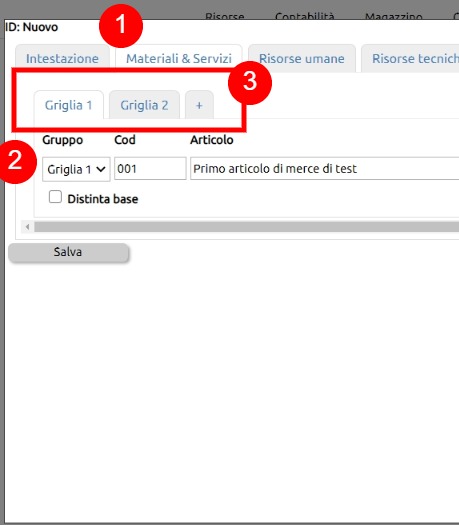
Le righe possono essere aggiunte (4), eliminate (5) oppure commentate con l'aggiunta di una riga di solo testo (6).
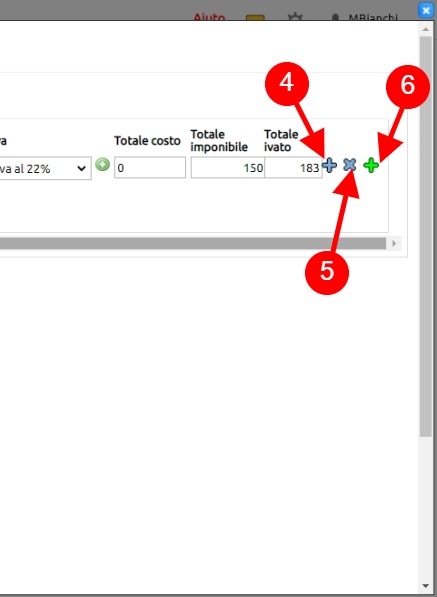
Spuntando l'opzione Distinta base (7) disponibile per ciascuna riga, è possibile movimentare ai fini dell'impegno sia l'articolo che la sua distinta base, essendo possibile
- richiamare la distinta base esistente
- espicitare al volo la composizione dell'articolo in ordine (quantità di legame dei componenti della singola unità di prodotto ordinata)
- modificare i dati aggiungendo righe (8), eliminando righe (9), modificando le quantità di legame (10), i costi unitari (11)
Importante sottolineare che la movimentazione dell'impegno a livello di ordine può costituire una deroga alla regola eventualmente predefinita per l'articolo nella sua scheda anagrafica alla tab Produzione. Se la regola predefinita prevede Scarica componenti = Si e Scarica prodotto finito = No, in questo modo si realizza invece la valorizzazione Scarica componenti = Si e Scarica prodotto finito = Si.
Ovviamente quanto detto riguarda raramente i Servizi, per i quali, pur essendo possibile farlo, in genere non si gestisce la distinta base.
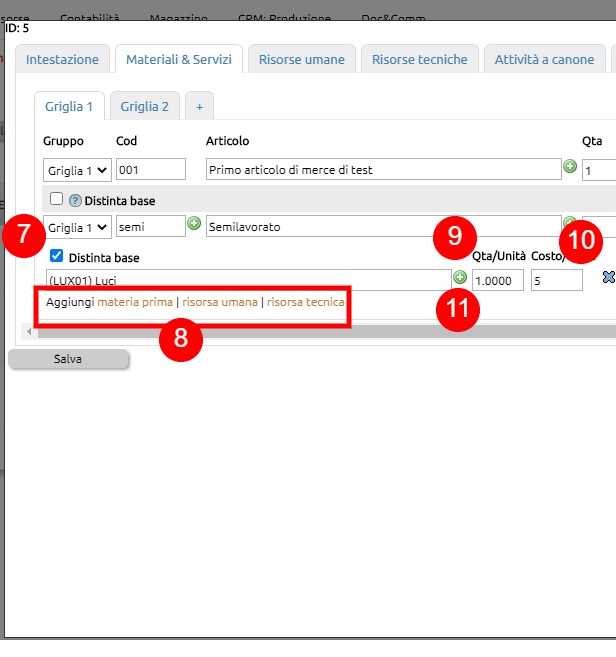
Una volta salvato, l'ordine sarà gestibile sulla Lista degli Ordini di vendita. I dati da potere visualizzare in Lista sono configurabili su Configurazione > CRM > Configurazione (si veda la faq Configurazioni di base per la gestione commerciale.)
Una configurazione usabile per la gestione degli ordini di Merci e Servizi prevede:
- le numerazioni di riferimento (1)
- un oggetto (2)
- il nome del cliente e la destinazione della merce (se prevista la spedizione) (3)
- il riferimento ad un eventuale task cui associare l'ordine (se è previsto la getsione per task) e il centro di attività (se prevista la contabilità analitica (4)
- lo status dell'ordine (5)
- i riferimenti di protocollo (data e numero) (6)
- la data di scadenza, se prevista (7)
- l'utente che ha creato l'ordine e lo ha in gestione (8)
- i valori totali espressi come totale dell'ordine (9), totale evaso (10), totale da evadere (11), in caso di evasioni parziali
- indicazione rigaurdo al pagamento dell'ordine (opozione configurabile) (12)
- indicazione riguardo alla conferma dell'ordine (opzione configurabile) (13)
- totale delricavo (14), totale dei costi (15), totale dei margini (16), tutte opzioni configurabili (solo chi ha i permessi può visualizzare costi e margini)
- gestione dello status di un eventuale finanziamento associato all'ordine (17)
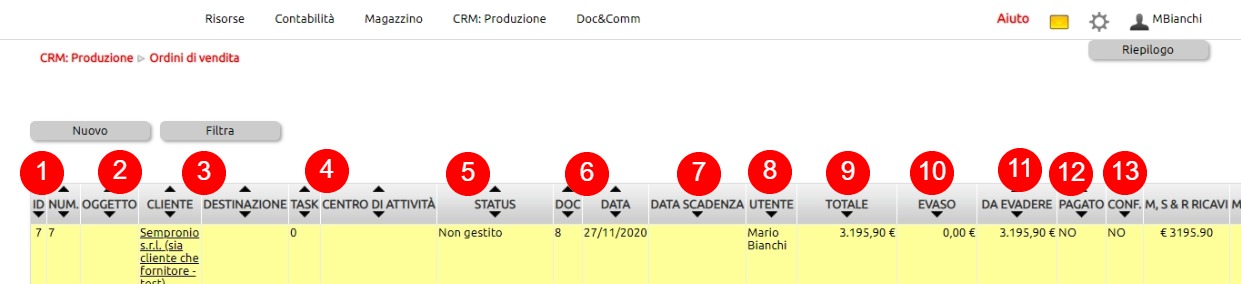 |
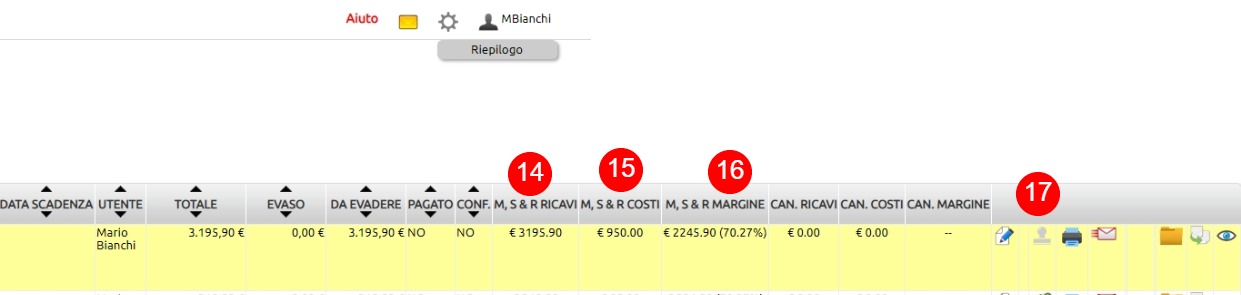 |
Una volta registrato, l'evasione dell'ordine di vendita può essere effettuata:
- nel modulo Ordini di vendita (1)
- direttamente su Movimenti (2)
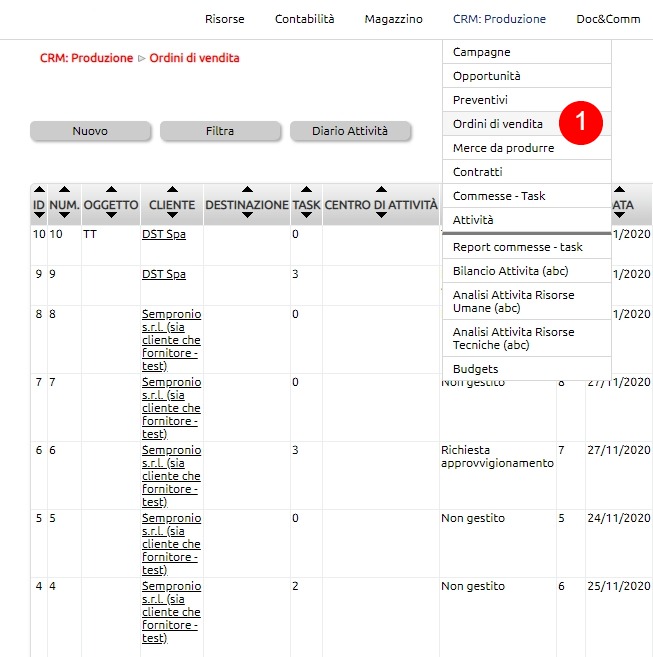 |
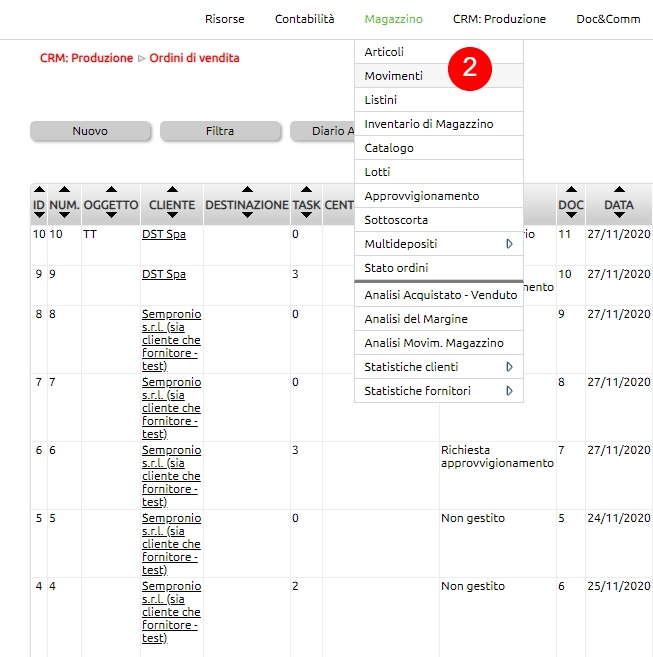 |
Su CRM: Produzione > Ordini di vendita, se sono verificate tutte le condizioni che ne sbloccano l'eventuale gestione (ad esempio, l'accettazione diun finanziamento), comparirà il tasto Gestisci (1).
In Uno Erp è previsto che un ordine di vendita, per potere essere gestito in evasione dal modulo Ordini di vendita, sia associato tassativamente ad un ID di task (2).

Se così non
In caso contrario, al clic su Gestisci si presenterà la schermata sottostante dalla quale non sarà possibile gestire in evasione l'ordine.
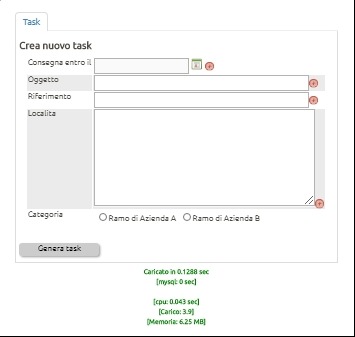
Se l'ordine proviene da un Preventivo già associato ad un Task, non sarà necessario fare alcuna operazione e l'ordine risulterà già gestibile. In caso contrario, sarà necessario aprire in modifica l'ordine (1)

Se non devono essere gestiti i task, è invece possibile inserire un numero diverso da zero (ad esempio 1) e usare sempre lo stesso numero per qualsiasi cliente (1).
Se devono essere gestiti i task (commesse associate al cliente), fare clic sull'icona ![]() e selezionare uno dei task già esistenti associati all'anagrafica o, in alternativa (se configurata la creazione al volo dei task) ciccare su Crea nuovo task (2).
e selezionare uno dei task già esistenti associati all'anagrafica o, in alternativa (se configurata la creazione al volo dei task) ciccare su Crea nuovo task (2).
Se non è attiva la crezione al volo dei task e si intende renderla attiva, seguire le indicazioni della nota ![]() .
.
 |
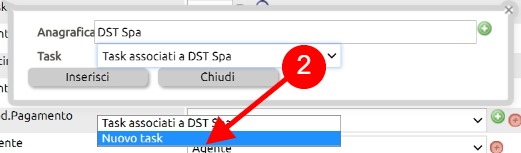 |
Una volta reso gestibile, dopo il clic sul tasto ![]() si aprirà una schermata dalla quale si procederà ad evadere l'ordine.
si aprirà una schermata dalla quale si procederà ad evadere l'ordine.
Nel caso l'ordine riguardi totalmente o parzialmente delle merci, Uno Erp verifica che le quantità di merce in giacenza (o in arrivo) siano sufficienti per evadere l'ordine: se necessario, si potrà procedere a creare un ordine a fornitore dalla stessa schermata.
La tab Approvvigionamento (1) verrà proposta proprio solo se esiste un fabbisogno, ossia se per almeno un articolo la somma dei quantitativi di merce in giacenza e della merce in arrivo non è sufficiente ad evadere l'ordine di vendita.
Per tutti gli articoli con fabbisogno, questo valore (quantità ordinata dal cliente - quantità in giacenza - quantità ordinata ai fornitori) viene esposto sulla riga (2) e la quantità Da ordinare viene ovviamente prevalorizzata con questo valore (3): l'utente potrà comunque modificare tale quantitativo con un valore minore o maggiore.
Selezionato il Forntore (4) (in genere il Fornitore preferenziale), sarà possible generare l'ordine al fornitore (5) che renderà poi possibile evadere l'ordine di vendita.
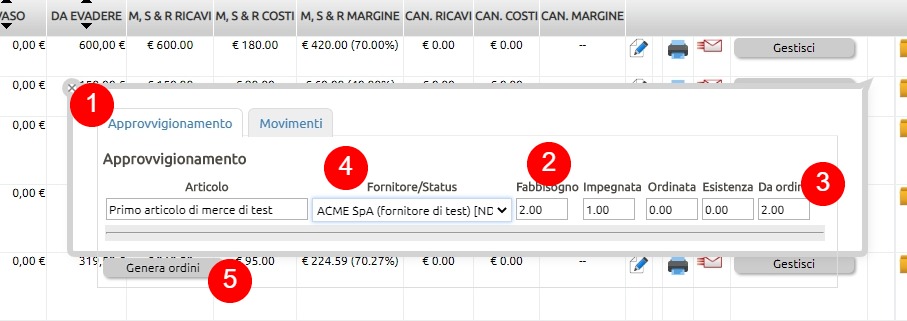
Una volta cliccato il tasto ![]() su Magazzino > Movimenti verrà creato un movimento con la causale predefinita in configurazione su Configurazione > Magazzino > Approvvigionamento > Causale Riordino, paramentro di Default impostato sulla causale predefinita Ordine a fornitore.
su Magazzino > Movimenti verrà creato un movimento con la causale predefinita in configurazione su Configurazione > Magazzino > Approvvigionamento > Causale Riordino, paramentro di Default impostato sulla causale predefinita Ordine a fornitore.
L'evidenza del movimento creato è immediatamente visibile. Si riscontrerà infatti la creazione di una riga di riepilogo degli ordini ai fornitori generati identificati per ID e Causale (1).
I documenti creati non sono inizialmente numerati (2). La numerazione, corrispondente ad una protocollazione, avverrà infatti alla stampa del documento (3): Uno Erp, da procedura, chiede se si intende rendere definitivo il documento. Se si acconsente, il documento viene quindi protocollato definitivamente, altrimenti rimane in bozza (non numerato).
Una volta protocollato, il documento può essere spedito (4) al fornitore.
Ovviamente, in generale, ciascun articolo potrà essere acquistato da più fornitori. Per ciascun fornitore sarà quindi creato un ordine a fornitore.
I movimenti creati possono comunque essere gestiti da Magazzino > Movimenti, dove è possibile modificare in modo standard il movimento.
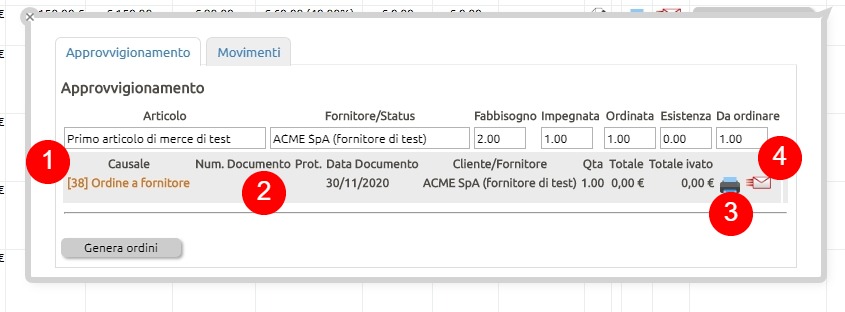
Se l'ordine riguarda solamente dei Servizi o non esiste alcun fabbisogno, l'ordine di vendita sarà immediatamente evadibile e Uno Erp non proporrà la tab Approvvigionamento, ma solamente la Tab Movimenti (1).
La causale con la quale occorrerà evadere l'ordine (2) è una delle possibili causali configurate come Figlie della causale usata per gestire gli Ordini di vendita, ossia la causale scelta per il parametro Causale generazione automatica ordini di vendita disponibile su Configurazione > CRM > Configurazione.
Inserita la quantità (3) ed evaso l'ordine (4) l'ordine di vendita verrà chiuso e trasformato nel movimento di causale prescelta per l'evasione (5).
A questo punto, si può dire che la fase di gestione commerciale dell'ordine è conclusa e l'iter di evasione continuerà con le attività di magazzino, per le merci, o con le attività di erogazione dei servizi, per la componente servizi.
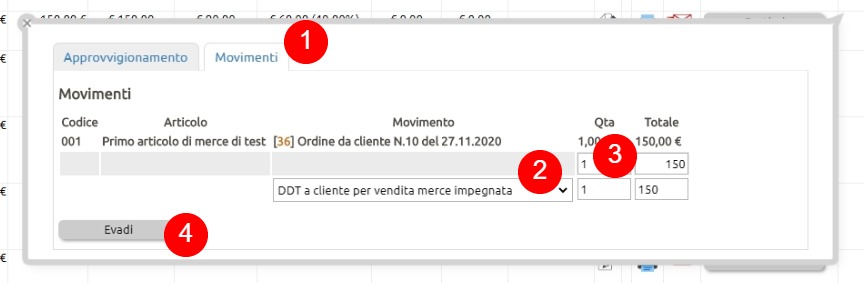 |
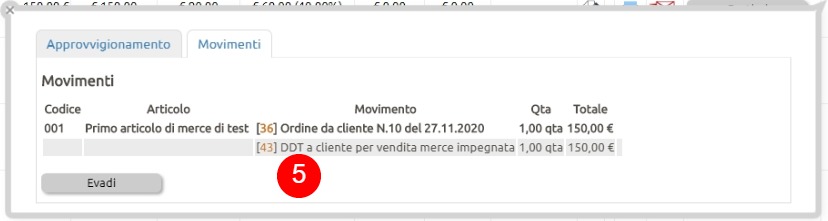 |